TuneUp Utilities es uno de los programas más conocidos, orientado a optimizar y mejorar el rendimiento de su ordenador al máximo posible, seguramente muchos se habrán dado cuenta que con el pasar de los días, su PC comienza a funcionar cada vez más lento, notándose gran diferencia con el momento de la compra, o bien de reinstalado el sistema operativo.

Pero por suerte existen aplicaciones como TuneUp Utilities, ésta agrupa una serie de herramientas importantísimas para optimizar el funcionamiento de nuestro PC, además cuenta con una serie de funcionalidades que lo distinguen sobre el resto de alternativas, de hecho, en la nueva versión TuneUp Utilities 2011 contamos con un mayor número de funciones que no encontraremos en otras herramientas de optimización.
Novedades en TuneUp Utilities 2011
En su nueva versión, TuneUp Utilities 2011, encontraremos grandes cambios respecto a la anterior, desde un principio se podrá observar un completo rediseño en la interfaz de ésta excelente herramienta de optimización, en una primer pantalla lograremos ver agrupadas las principales funcionalidades, con lo cual podremos acceder más cómodamente a aquellas herramientas más importantes en el día a día.
Cambios en la interfaz
A simple vista ya se aprecia un cambio total en la interfaz de TuneUp Utilities 2011, mucho más moderno, pulido y cómodo que en su anterior versión, disponemos de las conocidas solapas agrupando las cinco principales funcionalidades de TuneUp Utilities, además en la parte inferior de la ventana se nos ofrece un atajo a información relevante, y una de las herramientas más útiles que nos proporciona éste excelente software.

Como podemos ver en la anterior imagen, en la zona inferior de la ventana siempre tendremos visible un rápido acceso al Modo Turbo, conocido por todos, pero que viene sumamente mejorado y más potente que antes, además, podremos ver un resumen del estado de la optimización de nuestro sistema en base a TuneUp Utilities, veremos una barra con “letras” que representan lo siguiente:
- A – Mantenimiento: una vez realizado un correcto mantenimiento del sistema utilizando por ejemplo el “Mantenimiento con 1 click” que nos proporciona TuneUp Utilities, estaríamos avanzando y cubriendo esta parte de la optimización.
- B – Optimización en tiempo real: una funcionalidad tremendamente útil y práctica que nos permite disponer -como su nombre indica- de una optimización del sistema mientras hacemos uso de él, asegurándonos un mejor rendimiento cada segundo.
- C – Mejora del rendimiento: TuneUp Utilities nos efectúa día a día recomendaciones que considera útiles para mejorar el funcionamiento de nuestro sistema operativo Windows, por lo que siempre es importante leerlas y sacar provecho de ellas en la medida de lo posible.
- D – Solucionar problemas: en algunas ocasiones éste software encuentra algunos errores en Windows los cuales es capaz de corregir, para lograr un correcto funcionamiento del sistema operativo y permitirnos así mantener un rendimiento óptimo y en condiciones para ser utilizado día a día.
- E – Program Deactivator y StartUp Manager: son dos herramientas tremendamente importantes para poder exprimir el potencial de TuneUp Utilities, a través de ellas podemos lograr un funcionamiento sumamente óptimo, logrando una mayor velocidad de inicio del sistema operativo, al optimizar el arranque del sistema, así como también el funcionamiento general del mismo desactivando programas poco necesarios, o que tenemos instalados para ocasiones especiales.
- F – Modo Turbo: con éste modo podemos explotar al máximo los recursos de nuestro ordenador, desactivando por completo servicios y funcionalidades de Windows que pueden ser innecesarias en muchísimas ocasiones. Además es muy fácil de configurar en base a nuestras necesidades.
Desactivar programas con TuneUp Utilities
En TuneUp Utilities podemos encontrar una funcionalidad innovadora dentro del mercado de herramientas para optimizar el sistema operativo en general, permitiéndonos desactivar programas de forma temporal gracias a su tecnología TuneUp Programs-on-Demand, acercándose a uno de los objetivos que tiene la empresa, devolvernos la sensación de utilizar Windows como en el primer día.
¿Qué ganamos desactivando programas? Evitaremos de ésta forma que nuestro ordenador deteriore su rendimiento por un exceso de software instalado, todos notamos que a medida que vamos cargando más aplicaciones el sistema operativo funciona con mayor lentitud, pues bien, desactivando programas con TuneUp Utilities podemos evitar ésta clase de deterioro. Está comprobado que a medida que instalamos más y más software en Windows, éste disminuye notoriamente su rendimiento, y el hecho de poder desactivarlos reduce considerablemente el impacto que éstos tienen sobre el funcionamiento del ordenador.
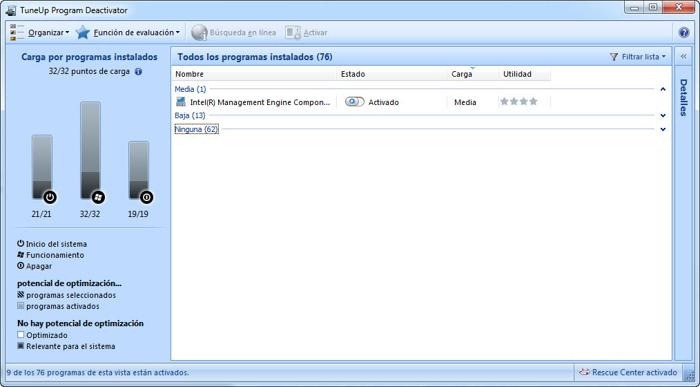
Pero no debemos preocuparnos al desactivar los programas, ya que simplemente con abrirlos -una vez desactivados- TuneUp se encargará de permitirnos activarlos de nuevo, así siempre podrás utilizar los programas que necesites, es una herramienta muy práctica y útil, sobre todo cuando contamos con software que utilizamos con poca frecuencia, pero que no queremos desinstalar porque sabemos que en algún momento lo necesitaremos.
Califica los programas que utilizas
En ocasiones es difícil tomar decisiones sobre qué programas es conveniente dejar cargar al inicio del sistema operativo, así como también al escoger qué programas es conveniente desactivar o bien desinstalar completamente de Windows para evitar tener aplicaciones prácticamente innecesarias.
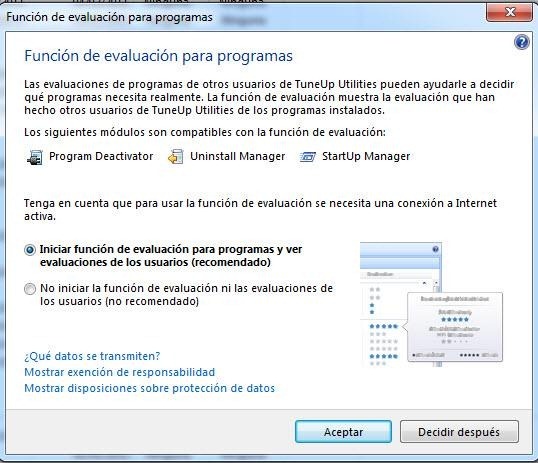
Para esto existe el sistema de Evaluación de programas, el cuál eres libre de participar o no, una vez inicias algunas de las tres herramientas de TuneUp Utilities:
- Program Deactivator
- Uninstall Manager
- StartUp Manager
Se te preguntará si deseas iniciar o no la función de evaluación para programas, si decides activarla podrás visualizar y basarte –si así lo deseas– en las calificaciones del resto de los usuarios, al mismo tiempo que podrás realizar las evaluaciones que desees. De lo contrario no podrás hacer uso de ninguna de las dos funciones.
Sumario de las funciones
Está claro que ahora TuneUp Utilities ofrece una multitud importante de herramientas para optimizar el rendimiento de nuestro sistema operativo, por lo que la organización de éstas es vital para el usuario, así podrá sacar un mejor provecho de todas y cada una de las herramientas, y cuánto más accesible sean mejor, pues bien, el sumario de las funciones viene a mejorar éste aspecto de TuneUp Utilities 2011.

Como podemos ver en las capturas, allí podrás encontrar fácilmente cualquiera de las herramientas proporcionadas por TuneUp Utilities 2011, agrupadas por categorías en una única ventana, siendo así completamente accesibles para toda clase de usuarios.
Conclusión final
Ésta nueva versión de TuneUp Utilities es un paso importante dentro de las herramientas de optimización para Windows, ya que aporta innovación y potencia las funcionalidades a las que ya veníamos acostumbrados, al tiempo que vuelve más dinámica la aplicación, permitiendo participar a los usuarios en la evaluación de programas, además la renovación drástica de la interfaz está muy bien lograda, y sin duda el usuario una vez se acostumbra a ella puede navegar más fácil y rápidamente que en versiones anteriores.
¿Ustedes que piensan de ésta nueva versión de TuneUp Utilities?
Descarga – TuneUp Utilities 2011 (versión de prueba por 15 días).
Si les interesa comprar éste programa, pueden hacerse fans en su página de Facebook donde además de poder colaborar con experiencias propias en el desarrollo del programa, también podrán ver las últimas ofertas y descuentos realizados por la empresa. TuneUp Utilities en Facebook.
Más información: TuneUp





exelente muy bueno lo mejor que hay graciasa quien lo hizo